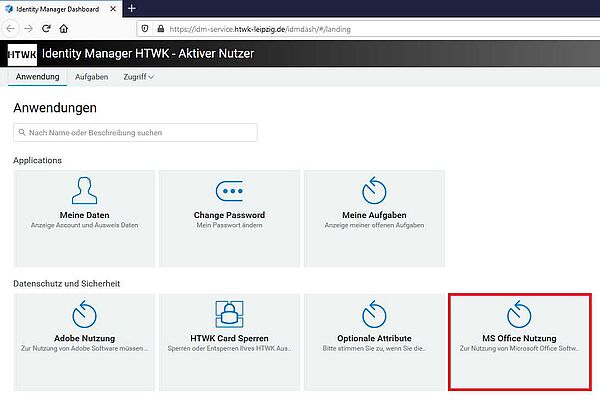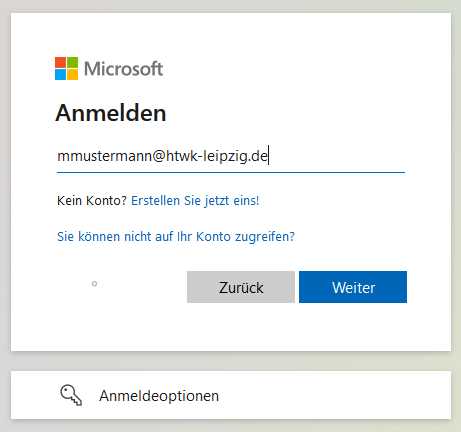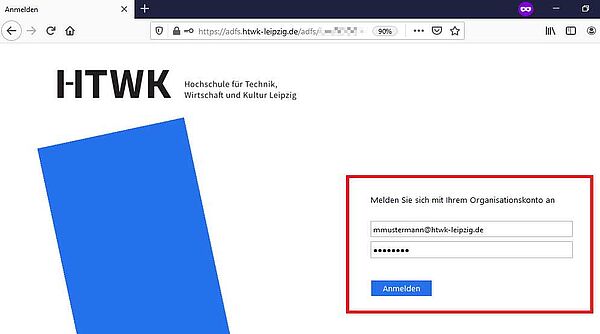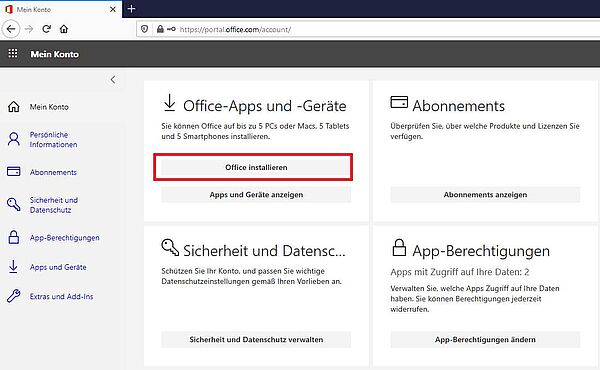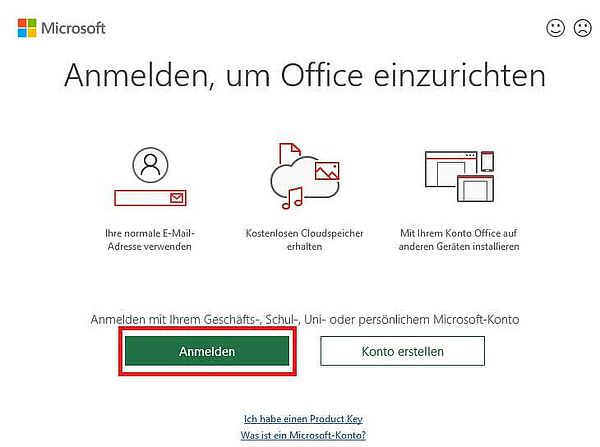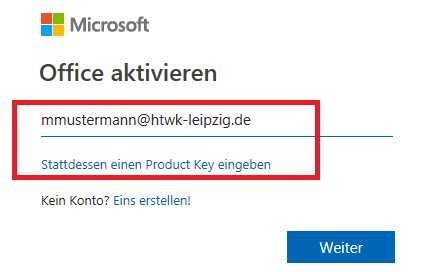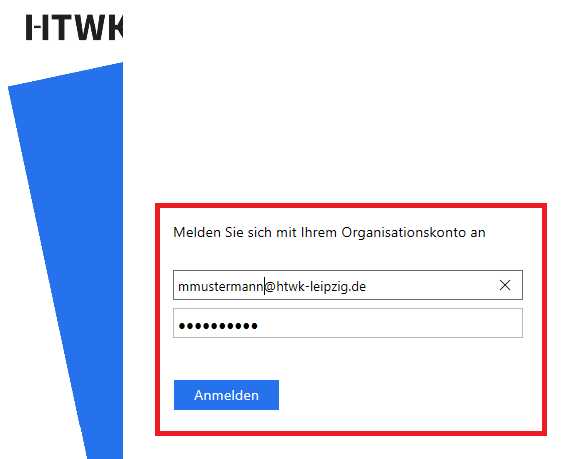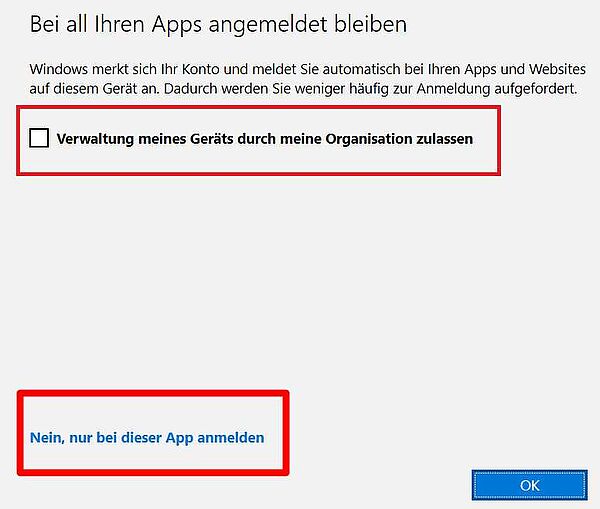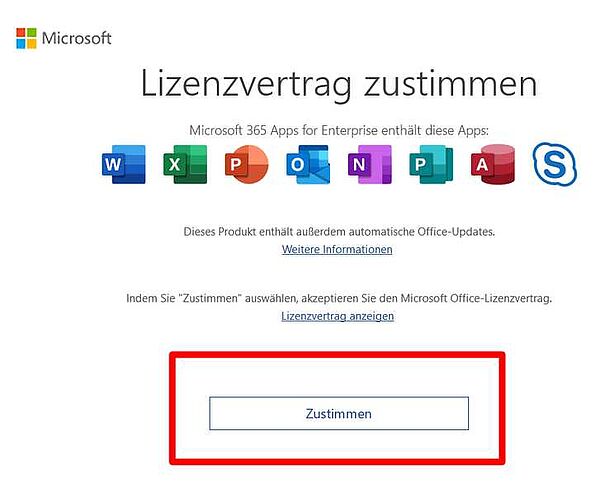Microsoft Office 365 ProPlus
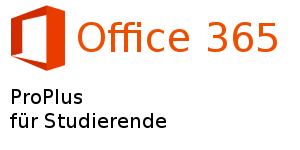
Im Rahmen des Microsoft Landesvertrages sind Studierende der HTWK Leipzig berechtigt, die Microsoft Office 365 Produkte (Desktop Installation ohne Cloud-Dienste) kostenfrei auf bis zu fünf Geräten unter Windows und MacOS zu nutzen.
Vorbereitung
Jeder Studierende, der sich erfolgreich für den Dienst registriert hat, erhält mit Microsoft Office 365 immer die aktuelle Office 365 Desktop Version als Abonnement ohne Zusatzkosten. Wenn Sie den Dienst nutzen möchten, erteilen Sie Ihre Zustimmung bitte im IDM Portal.
Nach erfolgter Lizenzzuweisung (frühestens 30 min nach Ihrer Bestätigung im IDM Portal) können Sie unter https://www.office.com das Softwarepaket herunterladen.
Installation Office 365
Die bisherige Campus-Sachsen-Installation kann weiterhin genutzt werden. Ändern Sie dazu Ihr Konto in einer beliebigen Office-Anwendung von [Benutzername]@campussachsen.onmicrosoft.com zu [HTWK-Login]@htwk-leipzig.de.
Der Wechsel auf die aktuelle Office 365 Version wird von uns empfohlen.
Um Office365 zu installieren, rufen Sie das Downloadportal auf und loggen sich mit Ihrem Hochschul-Account ein. Bitte beachten Sie, dass hier ([HTWK-Login]@htwk-leipzig.de zwingend erforderlich ist, um den weiteren Prozess ohne Fehler zu durchlaufen. Achtung! Verwenden Sie hier nicht Ihre E-Mailadresse!
Zusätzliche Hilfestellung
Bei Problemen mit der Installation von Office Desktop Software finden Sie hier Informationen.
Zur Deinstallation finden Sie hier Anweisungen.